windows10怎么设置定时关机呢,有的用户因为不方便可能就需要用到定时关机的功能,但是不是所有用户都知道如何设置定时关机,因此这里带来关于windows10怎么设置定时关机方法介绍,
windows10怎么设置定时关机呢,有的用户因为不方便可能就需要用到定时关机的功能,但是不是所有用户都知道如何设置定时关机,因此这里带来关于windows10怎么设置定时关机方法介绍,如果用户因为没有时间在电脑旁操作的话就可以通过定时关机来关闭电脑啦。方法很简单的哦。
1、首先通过win+r的快捷键打开运行窗口,或者我们也可以直接在搜索栏里搜索运行。
2、然后在窗口中输入以下命令shutdown -s -t ,在t后面输入想要定时关机的时间,这里必须要用秒为单位的时间,比如想要一分钟后关机,那么就输入shutdown -s -t 60,一小时的画就是shutdown -s -t3600
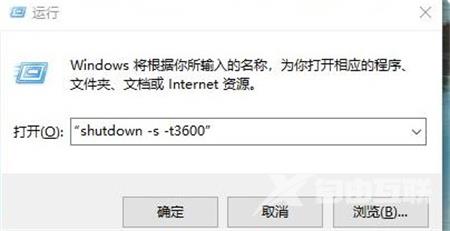
3、在输入好命令之后,点击确定或者直接按回车,然后电脑右下角就会弹出定时关机的提示了。
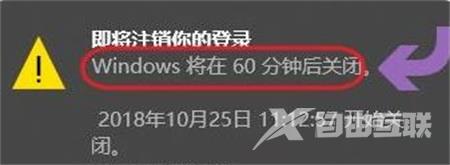
4、如果我们需要固定一个时间点来关机的话,那么需要输入at 时间 shutdown -s的命令,假如你想要在晚上十点关机,那么就输入at 22:00 shutdown -s。
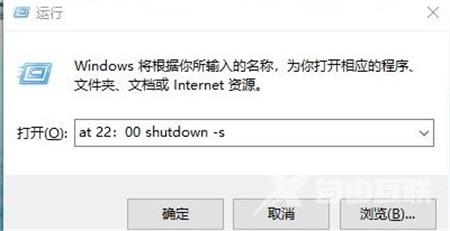
5、这种关机方法电脑就不会有弹窗提示了,如果你突然不想关机了,那么就再次打开运行窗口,在运行窗口里输入shutdown -a,接着就能看到桌面提示定时关机已取消的弹窗了。

以上就是windows10怎么设置定时关机的内容,希望可以帮到大家。
